
Cette fois, je vais décrire différentes façons de connecter le téléviseur à l'ordinateur et l'ordinateur portable via le Wi-Fi, tandis que les recherches de la connexion sans fil TV sans fil seront considérés - pour l'utiliser comme un moniteur ou de lire des films, de la musique et autres contenus le disque dur de l'ordinateur. Voir aussi: Comment transférer une image à partir d'un téléphone ou tablette Android à une télévision sur le Wi-Fi.
La quasi-totalité des méthodes décrites, à l'exception de ce dernier, exiger la disponibilité d'un soutien pour les connexions Wi-Fi à la télévision elle-même (qui est, il doit être équipé d'un adaptateur Wi-Fi). Cependant, la plupart des téléviseurs modernes Smart TV sont capables. L'instruction est écrit par rapport à Windows 7, 8.1 et Windows 10.
Lecture de films à partir d'un ordinateur sur une télévision sur le Wi-Fi (DLNA)
Pour cela, la méthode la plus commune de la connexion TV sans fil, en plus de la présence d'un module Wi-Fi, il est également nécessaire que le téléviseur lui-même est connecté au même routeur (par exemple au même réseau) comme un ordinateur ou un ordinateur portable sur lequel la vidéo est stockée et d' autres matériels (pour les téléviseurs avec Wi-Fi direct, vous pouvez le faire sans un routeur, il suffit de se connecter au réseau créé par la télévision). J'espère qu'il est déjà si là, et des instructions individuelles ne ai pas besoin - la connexion est dans le menu correspondant de votre téléviseur de la même manière que la connexion Wi-Fi tout autre appareil. Voir les instructions: Comment configurer DLNA dans Windows 10.
L'élément suivant consiste à configurer le serveur DLNA sur votre ordinateur ou, il est plus clair, pour fournir le partage des dossiers sur elle. En général, il suffit pour cela de sorte que la « maison » (privé) est installé dans les paramètres du réseau actuel. Par défaut, le « vidéo », « Musique », « Images » et « Documents » Les dossiers sont accessibles au public (pour fournir un accès partagé à un dossier particulier en cliquant dessus par un clic droit, sélectionner « Propriétés » et « Accès » languette).
L'un des moyens les plus rapides pour permettre le partage est d'ouvrir l'Explorateur Windows, sélectionnez le « réseau » et, si vous voyez le message « fichiers de détection et de partage de réseau sont désactivés », cliquez dessus et suivez les instructions.
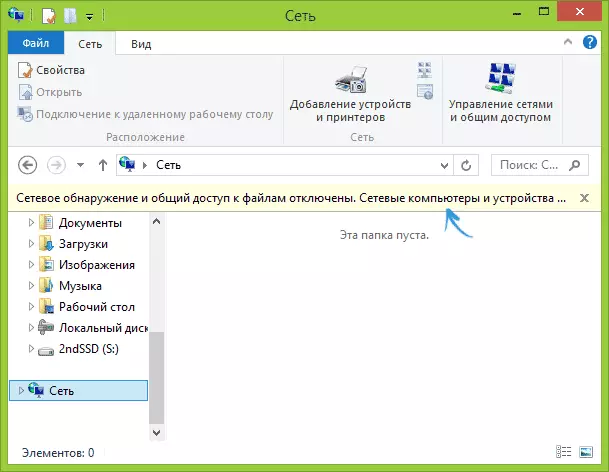
Si un tel message ne sera affiché suit pas, et au lieu des ordinateurs sur le réseau et les serveurs multimédias, il est fort probable que vous avez tout est configuré (ce qui est probable). Si cela n'a pas fonctionné, alors voici les instructions détaillées sur la façon de configurer le serveur DLNA dans Windows 7 et 8.
Après DLNA est activé, ouvrez votre menu TV pour afficher le contenu des appareils connectés. Le Sony Bravia, vous pouvez passer par le bouton d'accueil, puis sélectionnez la section - les films, la musique ou les images et voir le contenu approprié de l'ordinateur (également à Sony dispose d'un programme de Homestream qui permet de simplifier tout ce que je l'ai écrit). Sur les téléviseurs LG - article SmartShare, il vous aurez également besoin de voir le contenu des dossiers publics, même si vous ne disposez pas d'un programme SmartShare sur votre ordinateur. Pour TV autres marques, sont nécessaires (et il y a aussi ses programmes) actions à peu près similaires.
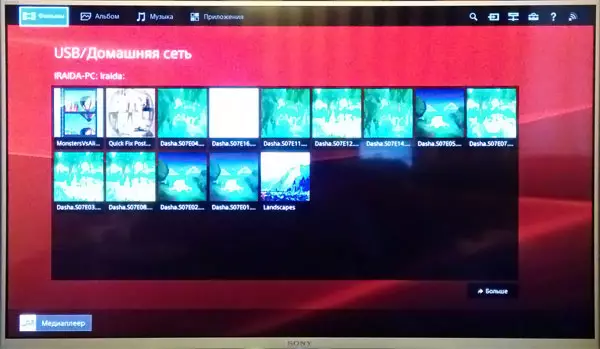
De plus, avec une connexion active DLNA par un clic droit sur le fichier vidéo dans l'explorateur (le faire sur l'ordinateur), vous pouvez sélectionner l'élément de menu « Lecture au name_Televizor ». Lorsque cet élément est sélectionné, la diffusion sans fil du flux vidéo de l'ordinateur à la télévision commencera.

Remarque: Même si les supports de télévision mkv films, il ne fonctionne pas pour ces fichiers à jouer dans Windows 7 et 8, et ils ne sont pas affichés dans le menu TV. Travailler dans la plupart des cas, la solution est simple de renommer ces fichiers au format AVI sur l'ordinateur.
TV comme moniteur sans fil (Miracast, WIDI)
Si la section précédente était sur la façon de lire les fichiers de l'ordinateur sur le téléviseur et avoir accès à eux, maintenant, il sera sur la façon de traduire en général une image à partir d'un écran d'ordinateur ou un ordinateur portable à la télévision Wi-Fi, qui est , utiliser son comme un moniteur sans fil. Par ailleurs sur ce sujet de Windows 10 - comment activer Miracast dans Windows 10 pour la diffusion sans fil sur le téléviseur.
Deux technologies principales pour ce - Miracast et Intel Widi, et ce dernier, relatées, est devenu entièrement compatible avec la première. Je note que le routeur n'est pas nécessaire pour la connexion d'un tel, puisqu'il est installé directement (en utilisant la technologie Wi-Fi Direct).
- Si vous avez là-dessus, il doit prendre en charge Intel WIDI et dans Windows 7 et Windows 8.1 d'un ordinateur portable ou un PC avec le processeur Intel à partir de la 3ème génération, l'adaptateur sans fil Intel et la puce graphique Intel HD Graphics est impliqué. Vous devrez peut-être installer Intel Wireless Display sur le site officiel http://www.intel.com/p/en_ru/support/highlights/wireless/wireless-display
- Si votre ordinateur ou ordinateur portable a été avec Windows 8.1 pré-installé et équipé d'un adaptateur Wi-Fi, ils doivent soutenir Miracast. Si vous avez installé Windows 8.1 vous, il peut prendre en charge, et peut-être pas. Pour les versions antérieures du système d'exploitation de soutien.
Et enfin, il faut le soutien de cette technologie et de la télévision. Récemment, il a récemment été nécessaire d'acquérir un adaptateur Miracast, mais maintenant de plus en plus de modèles de télévision ont un support intégré pour Miracast ou l'obtenir dans le processus de mise à jour du firmware.
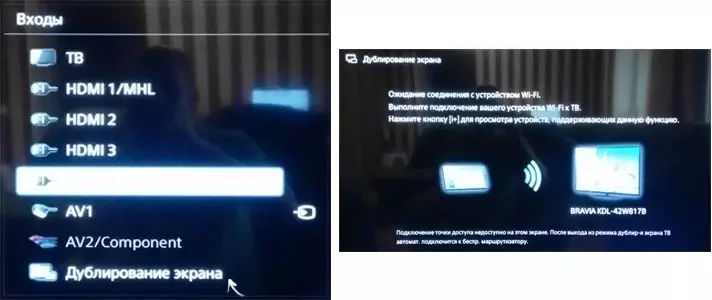
Connexion lui-même est la suivante:
- Sur le téléviseur, support de connexion Miracast ou WIDI doit être activé dans les paramètres (par défaut est généralement activée, parfois il n'y a pas du tout tel contexte, dans ce cas, il est activé suffisamment module Wi-Fi). Sur les téléviseurs Samsung, la fonction est appelée « écran » et est dans les paramètres du réseau.
- Pour WIDI, vous lancez le programme Intel Wireless Display et de trouver un moniteur sans fil. Lorsqu'il est connecté, le code de sécurité peut être demandée, qui sera affiché sur le téléviseur.
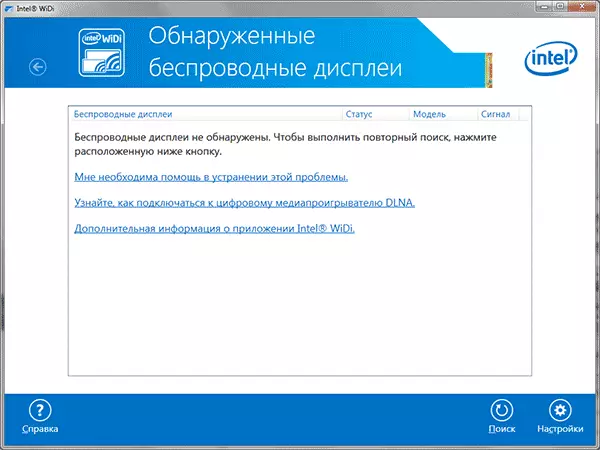
- Pour utiliser Miracast, ouvrez le panneau de Sortilèges (à droite dans Windows 8.1), sélectionnez « Devices », puis « Projecteur » (transfert à l'écran). Cliquez sur le bouton « Ajouter l'affichage sans fil » élément (si l'article est pas affiché, Miracast est pas pris en charge par l'ordinateur. Peut mettre à jour les pilotes adaptateur Wi-Fi.). En savoir plus sur Microsoft: http://windows.microsoft.com/ru-ru/windows-8/project-Wireless-screen-Miracast
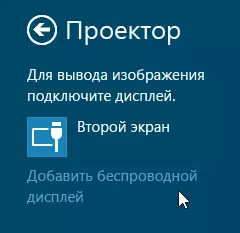
Je note que par WIDI, je ne pouvais pas connecter mon téléviseur à partir d'une technologie d'ordinateur portable supportant exactement. Avec Miracast il n'y avait pas de problème.
Se connecter par Wi-Fi une télévision régulière sans adaptateur sans fil
Si vous ne disposez pas d'une Smart TV, mais une télévision régulière, mais équipé d'une entrée HDMI, vous pouvez toujours vous connecter sans fil à un ordinateur. Le seul détail - vous aurez besoin d'un petit appareil supplémentaire à ces fins.
Ça peut être:
- Google Chromecast https://www.google.com/chrome/devices/chromecast/, ce qui vous permet de traduire facilement le contenu de vos périphériques à votre téléviseur.
- Tous Android Mini PC (similaire au dispositif de lecteur flash USB connecté au téléviseur de port HDMI et vous permet de travailler dans le système Android complet à la télévision).
- Un peu (probablement, le début de 2015) - Intel Compute Stick est un mini-ordinateur avec Windows connecté au port HDMI.

J'ai décrit les options les plus intéressantes à mon avis (qui, par ailleurs, rendre votre téléviseur encore plus intelligent que beaucoup de SMART TV produit). Il y a d'autres: par exemple, certains téléviseurs supportent la connexion Wi-Fi au port USB, ainsi que il y a des consoles Miracast séparées.
Lire la suite décrire le travail avec chacun de ces dispositifs dans cet article, je ne deviendrai pas, mais si vous avez des questions tout à coup, je répondrai dans les commentaires.
